如何为企业生产创建高效实用的Excel模板?
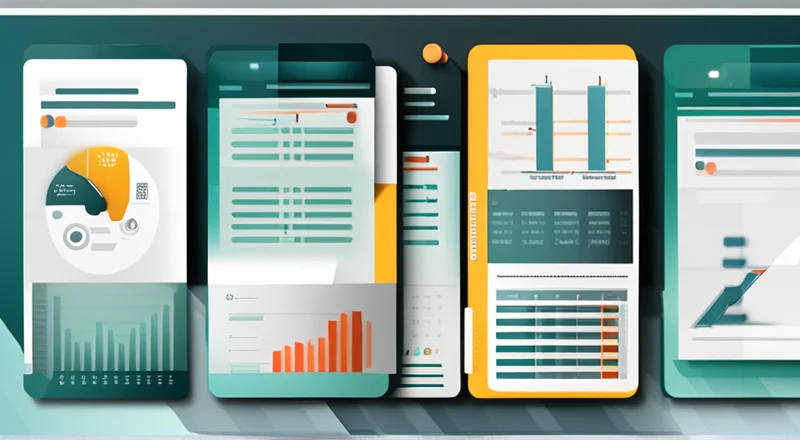
在现代企业管理中,Excel模板是提高工作效率的重要工具之一。无论是销售业绩统计、库存管理还是项目进度跟踪,合适的Excel模板都可以显著提升团队协作效率和决策速度。然而,如何设计出既美观又实用的企业生产Excel模板呢?本文将从基础到进阶,详细介绍创建高效Excel模板的方法和技巧,帮助您轻松打造满足企业需求的模板。
一、为什么需要定制企业生产Excel模板?
随着企业的不断发展,标准化的Excel表格已无法满足所有业务场景的需求。为了更高效地处理特定任务,如生产计划安排、成本控制或质量监控等,定制企业生产Excel模板变得至关重要。
首先,标准模板可能缺乏灵活性。每个企业都有其独特的运营模式和管理流程,通用模板难以兼顾这些差异。其次,企业需要针对不同部门或职能制定不同的数据报告标准。比如,财务部门可能更关注精确度和合规性,而生产部门则更看重实时性和直观性。因此,定制化模板能够确保各部门获得最适合自己的数据分析工具。
最后,良好的模板设计可以减少重复劳动,避免人为错误,同时还能提高信息传达的清晰度和准确性。这不仅有助于提高工作效率,还可以促进跨部门沟通与协作,使整个组织运行更加顺畅。
二、企业生产Excel模板的设计原则
在开始设计之前,我们应遵循几个基本原则:
- 清晰明了:确保用户能快速理解模板用途及操作方法;
- 简洁实用:避免冗余功能,只保留必需的操作项;
- 美观大方:合理布局,使用颜色和图表增强可读性;
- 易于扩展:留有足够空间应对未来业务增长或变化;
- 易于维护:保持结构逻辑性,便于后期更新与调整。
三、如何设计基础的企业生产Excel模板?
创建基础的生产Excel模板时,我们需要考虑以下要素:
- 明确目标与需求:根据实际工作场景,确定模板所需记录的关键指标和功能。
- 选择合适的单元格格式:例如日期型、货币型、百分比等,以保证数据的一致性和准确性。
- 设置数据验证规则:通过数据有效性设置,限制用户输入错误的数据类型,从而降低错误率。
- 插入公式计算:预先设定好的公式可以自动完成复杂的数学运算,减轻人工负担。
- 应用条件格式:依据特定条件改变单元格背景色或字体颜色,便于快速识别异常情况。
- 利用图表展示趋势:运用柱状图、折线图等可视化手段直观反映生产数据变化。
- 添加数据筛选功能:方便快捷地对大量数据进行分类查看。
- 保护敏感数据:通过锁定单元格、隐藏行/列等方式,防止重要信息泄露。
- 保存并命名模板文件:合理命名模板文件,并妥善保存于共享位置,方便团队成员访问。
四、进阶技巧:提升Excel模板的高级功能
一旦掌握了基本技巧,接下来就是进一步提升模板的功能性和易用性。下面介绍几种高级技术:
1. 使用宏简化操作
宏是一种自动化脚本,可以执行一系列预定义的动作。通过录制或编写VBA代码,我们可以为模板添加更多自动化功能,比如批量数据导入、一键生成报表等。这对于处理重复性强且耗时的任务尤其有用。
2. 集成外部数据源
借助Power Query或OLEDB连接,可以从数据库或其他应用程序中实时拉取最新数据,确保模板始终处于最新状态。
3. 添加交互式控件
利用Excel中的表单控件(如按钮、下拉列表等),用户可以直接在界面内进行参数调整或触发特定动作,增强了模板的互动体验。
4. 采用动态命名区域
通过给常用数据范围指定名称,不仅可以简化公式引用,还便于日后模板的调整和迁移。
5. 制作自定义功能区
如果需要频繁使用某些特定命令或功能,可以创建自定义功能区,将它们集中在一起,提高操作效率。
五、分享与协作:让团队共享您的Excel模板
一个优秀的Excel模板不仅应该具备强大的功能,还需要便于团队成员之间的分享与协作。以下是几点建议:
- 选择合适的文件存储方式:使用云服务(如OneDrive, Google Drive)可以确保所有团队成员都能即时访问最新的模板版本。
- 建立文档规范:制定统一的命名规则和保存路径,有助于保持资料的条理性。
- 提供使用说明:附带一份详细的使用指南或视频教程,可以帮助新手更快上手。
- 定期更新与反馈:鼓励用户提供改进建议,并及时调整模板以适应不断变化的需求。
通过上述步骤,您可以为企业生产打造出高效实用的Excel模板。当然,这只是一个起点,具体实施过程中还需结合自身实际情况灵活调整。希望本文提供的思路与技巧能对大家有所帮助。最后,如果需要更专业的办公自动化解决方案,不妨来蓝燕云免费试用一下,相信它会成为您提高工作效率的好帮手。









